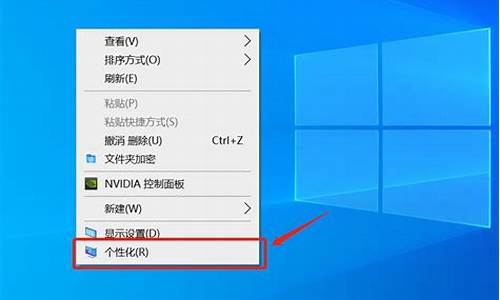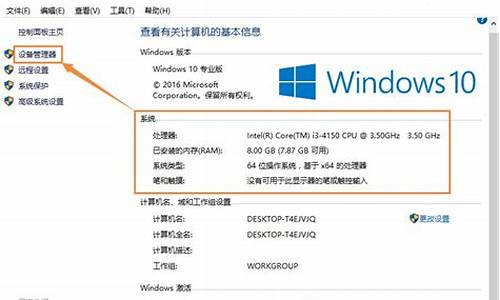电脑系统还原是到哪种状态_电脑系统还原会怎样
1.笔记本电脑里的《系统还原》是什么意思啊?
2.电脑的系统设置里系统还原是什么意思
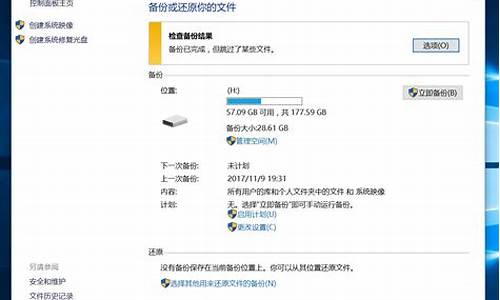
windows 10操作系统中在无法进入系统的情况下可通过以下步骤进行初始化操作:
注意:执行此操作前,请务必备份电脑中的个人数据,以免丢失。
(一) 在两次以上未正常启动后,系统会自动进入 Windows RE界面(系统修复菜单)。
(二)在‘疑难解答’菜单中,选择‘重置此电脑’。
(三) 在弹出的界面中,又有两个选项,从它们的字面介绍可以了解到,第一个是删除应用和设置但保留个人文件;第二个是删除所有个人文件和应用设置。
实际操作中可以根据自己的需求选择,如果选择第二种,一定要先将重要的数据备份。 这里我们以第二种为例:删除所有个人文件、应用和设置。(四) 如果电脑中有多个分区,会出现下列选项,根据需求选择是仅删除安装了windows的盘符中的文件(一般是指C盘),还是删除所有分区中的文件,这里以删除所有驱动器为例。
(五) 继续出现二选一的选项,根据字面就可以理解各自的含义,一般的重置使用第一种即可。
‘仅删除我的文件’选项:耗时短,已删除的文件还可以被恢复?
‘删除文件并清理驱动器’选项:耗时长,但会彻底的清除电脑中的文件
点击‘仅删除我的文件’后,会出现相关的提示供确认,点击‘初始化’开始。
(六) 之后电脑会进入到初始化的界面,并显示出重置进度的百分比。
重置完成后,会重启进入系统安装界面,在此界面会多次重启,这是正常现象。
(七) 上述步骤结束后系统就已还原完毕,之后会进入到我们熟悉的系统配置界面,这里根据自身情况正常配置即可,这里就不做赘述。
通过以上步骤操作后就可以进行初始化的操作。
笔记本电脑里的《系统还原》是什么意思啊?
电脑系统被还原会发生什么呢?以下是我为你整理的资料,希望能帮到你。
系统被还原会发生什么?
系统还原就是系统回复到你原来设置还原点的时候的样子,你原来设置还原点的时候是什么样子它就还原到什么样子。你在设置还原点以后所安装的软件就没有了,恢复系统后,电脑将恢复到出厂状态,但你电脑C盘以外的东西,比如自己存的资料在D盘上的,不受影响,重新做的就是C盘。
一、实战系统还原功能
1.准备工作
使用该功能前,先确认Windows XP是否开启了该功能。鼠标右击?我的电脑?,选择?属性?/?系统还原?选项卡,确保?在所有驱动器上关闭系统还原?复选框未选中,再确保?需要还原的分区?处于?监视?状态。
2.创建还原点
依次单击?开始?所有程序?附件?系统工具?系统还原?,运行?系统还原?命令,打开?系统还原向导?,选择?创建一个还原点? /?下一步?按钮填入还原点名,即可完成还原点创建
这里需要说明的是:在创建系统还原点时要确保有足够的硬盘可用空间,否则可能导致创建失败。设置多个还原点方法同上,这里不再赘述。
3.恢复还原点
打开?系统还原向导?,选择?恢复我的计算机到一个较早的时间?,点击?下一步?,选择好日期后再跟着向导还原即可。
需要注意的是:由于恢复还原点之后系统会自动重新启动,因此操作之前建议大家退出当前运行的所有程序,以防止重要文件丢失。
二、系统还原功能高级操作
1.设置系统还原
系统还原功能会占用大量硬盘空间,可以通过?设置?功能来保证硬盘空间。要想取消?系统还原?功能,只需按上文所述方法操作,取消?在所有驱动器上关闭系统还原?复选框删除系统还原点,释放硬盘空间。若只对某盘的还原设置,取消选择?在所有驱动器上关闭系统还原?复选框,选中?可用的驱动器?项中所需要分区,点?设置?,选中?关闭这个驱动器上的系统还原?可禁止该分区的系统还原功能。另外还可给分区限制还原功能所用磁盘空间,选中需设置的分区,点?设置?后,在弹出设置窗口中拖动划块进行空间大小的调节
2.释放多余还原点
Windows XP中还原点包括系统自动创建和用户手动创建还原点。当使用时间加长,还原点会增多,硬盘空间减少,此时,可释放多余还原点。打开?我的电脑?,选中磁盘后鼠标右击,选择?属性?/?常规?,单击?磁盘清理?选中?其他选项?选项卡在?系统还原?项单击?清理?按钮,单击Y即可。
3.系统还原功能失败的处理
上文所讲系统还原功能是Windows XP中操作的,如果不能进入Windows XP系统,可以通过如下方法解决:
(1)安全模式运行系统还原
如果Windows XP能进入安全模式的话,则可在安全模式下进行系统恢复,步骤同?恢复还原点?。
(2)DOS模式进行系统还原
如果系统无法进入安全模式,则在启动时按F8,选?Safe Mode with Command Prompt?,用管理员身份登录,进入%systemroot%\windowssystem32restore目录,找到rstrui文件,直接运行 rstrui文件,按照提示操作即可。
(3)在丢失还原点的情况下进行系统还原
在Windows XP预设了System Volume Information文件夹,通常是隐藏的,它保存了系统还原的备份信息。打开查看?显示所有文件和文件夹?属性,取消?隐藏受保护的系统文件?前有选择,会在每个盘中看到?System Volume Information?文件夹。利用这个文件夹可以进行数据恢复。
鼠标右击?我的电脑?,选择?属性?/?系统还原?,取消?在所有驱动器上关闭系统还原?复选框,单击?应用?按钮。这样做是为了重建一个还原点。再打开?系统还原?命令,就可以找到丢失的还原点了。
上面的叙述是针对FAT32分区,如果系统分区为NTFS,那么在启动System Volume Information文件夹时会遇到一点麻烦。因为你可能并没有被加入到System Volume Information安全属性中,访问不到该文件。鼠标右击该文件夹,在弹出的菜单中选择?属性?,打开System Volume Information属性对话框,选中?安全?选项卡,单击?添加?按钮,打开?选择用户或组?窗口,点击该窗口右下角的?高级?按钮,然后单击?立即查找?按钮,这时会列出计算机上所有的用户和组,选中自己当前的账户或账户所在组的名称后?确定?。这样选中的账户被添加到System Volume Information安全属性中,就可以访问该文件夹了。
4.自定义?系统还原?空间的大小
默认情况下Windows XP的用于?系统还原?的空间最大为12%,但可以通过修改注册表来更该这个值。运行注册表编辑器,后依次展开 HKEY_LOCAL_MACHINESOFTWAREMicrosoftWindowsNTCurrentVersionSystemRestore分支,在右侧窗口中可以看见两个DWORD值?DSMax?和?DSMin,别代表系统还原的最大和最小磁盘空间,直接修改它们的键值即可。该分支下还有一个名为?DiskPercent?的DWORD值,它表示要为系统还原分配的磁盘空间百分比,默认值为12%,我们可以根据需要对其适当调整
电脑的系统设置里系统还原是什么意思
“系统还原”指在不需要重新安装操作系统,也不会破坏数据文件的前提下使系统回到工作状态。
当计算机遇到操作系统故障,如系统崩溃、系统无法启动等问题,且无法解决时,可以使用启动系统恢复此功能。
系统还原可以恢复注册表、本地配置文件、COM+数据库、Windows文件保护(WFP)高速缓存(wfp.dll)、Windows管理工具(WMI)数据库、MicrosoftIIS元数据,以及实用程序默认复制到“还原”存档中的文件。
扩展资料:
“系统还原”需要200MB的可用硬盘空间来创建数据存储。如果没有200MB可用空间,系统还原将始终禁用Vista简化系统还原。当有足够的空间时,实用程序将自行启动。
系统还原使用先进先出(FIFO)存储模式:当数据存储达到设置的阈值时,实用程序将清除旧存档,为新存档腾出空间。
“系统还原”监视的文件类型又很多种,包括安装新软件时通常看到的绝大部分的扩展名(例如:.cat、.com、.dll、.exe、.inf、.ini、.msi、.ole和.sys)。请注意,只有使用与“系统还原”restorept.api兼容的安装程序安装应用程序时才能触发还原点创建事件。
参考资源来源:
百度百科—windows系统还原
系统还原是指:电脑遇到操作系统故障,比如说系统崩溃,系统无法启动之类的问题,实在没有办法解决时,那么只有启动系统还原这一功能了。系统还原功能会恢复你的操作系统到您备份的状态,这样便可解决很多人的电脑操作系统问题。
系统还原会影响
Windows
系统档、程序和注册表设置。它亦可能会变更电脑上的批次档、脚本和其他类型的运行档。系统还原能够设置最高使用15%硬盘空间。旧的还原点将会被删除以保持硬盘在指定的使用量。这能够使很多用户的还原点会被保留大约数星期。有些关切系统性能及硬盘空间的用户可能会完全地关闭系统还原。文件储存在硬磁盘分割将不会被系统还原监控并且不会运行备份或还原
声明:本站所有文章资源内容,如无特殊说明或标注,均为采集网络资源。如若本站内容侵犯了原著者的合法权益,可联系本站删除。